安装破解教程
1、在本站下载并解压,得到sd6-setup-rc.exe安装程序和crack破解文件夹
2、双击sd6-setup-rc.exe运行,点击安装选项
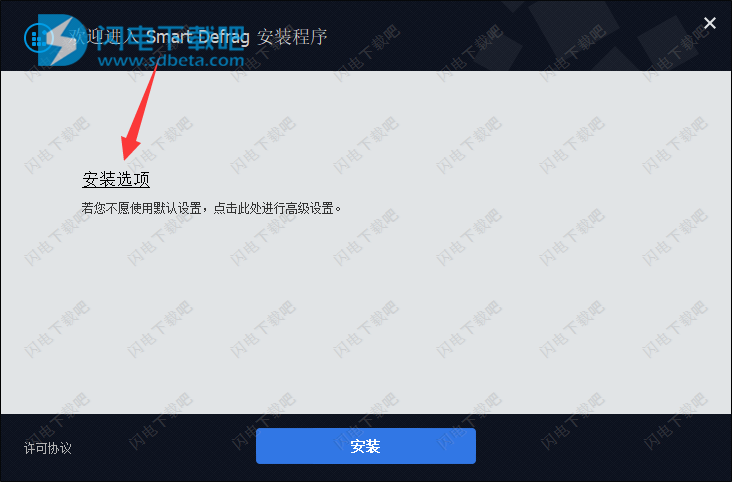
3、点击浏览选择安装路径,点击安装按钮

4、安装中,速度非常快,稍等片刻即可
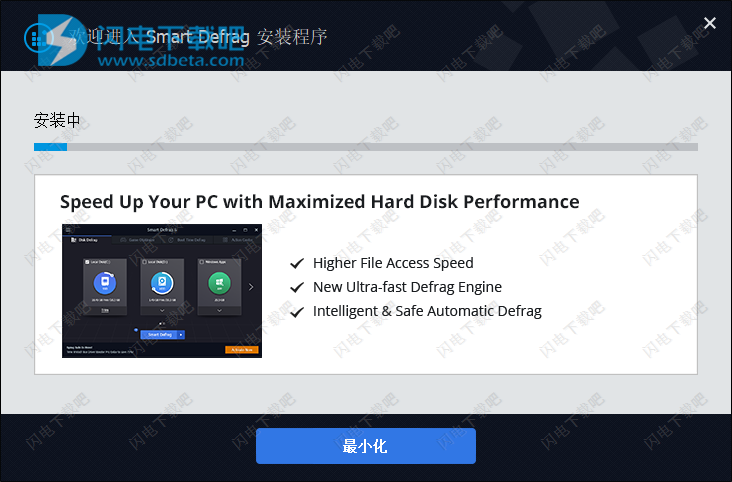
5、安装完成,我们先关闭软件
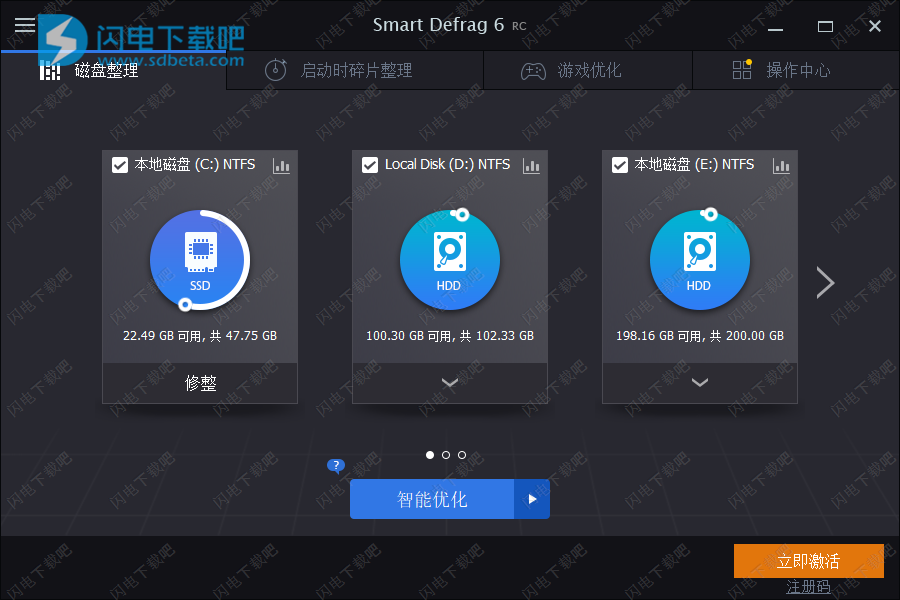
6、将license.dat复制到软件安装目录中,

7、在防火墙“SDRegister.exe&SmartDefrag.exe”中阻止这些程序或将其添加到您的主机 127.0.0.1 sd.iobit.com
8、破解完成,不会再提示激活了
使用帮助
1、主界面打开智能碎片整理,你会看到四个选项卡:磁盘碎片整理,游戏优化,启动时间碎片整理和行动中心。 通过单击此图标,您将打开磁盘运行状况以获取磁盘的最新状态。
磁盘碎片整理
2、对于HDD:
磁盘碎片整理为您提供智能碎片整理按钮和其他6个选项:分析,快速碎片整理,碎片整理和优化,大文件碎片整理,可用空间碎片整理以及碎片整理和优先化文件(慢速)。
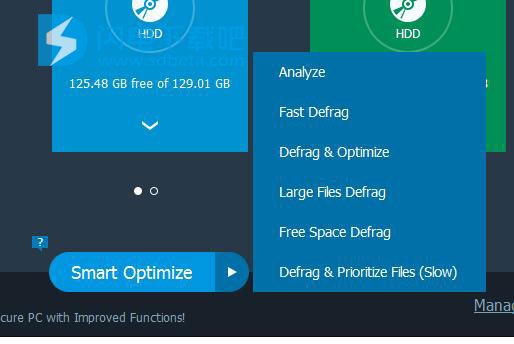
智能碎片整理:单击此按钮将首先进行分析,然后只需单击鼠标即可智能执行最合适的碎片整理方法。
分析:此选项分析磁盘的碎片率,并为您推荐最适合的碎片整理方法。
快速碎片整理:以最快的速度对碎片进行碎片整理。
磁盘碎片整理和优化:该功能可帮助您对碎片文件进行碎片整理,并对磁盘数据进行全面组织,从而获得更多的连续空白空间以获得最佳磁盘性能。
大文件碎片整理:它支持对大文件进行碎片整理,以加快磁盘读/写速度并增强磁盘的耐用性。
Free Space Defrag(自由空间碎片整理):通过整合大块连续块的可用空间,最大限度地提高磁盘读/写性能。
碎片整理和优先化文件(慢速):此功能智能地优化磁盘数据的优先级,以实现最佳性能和持久的数据连续性。请注意,这个过程可能需要一段时间。
在每个磁盘下,有3个快速设置:自动碎片整理,启动时碎片整理和磁盘清理。
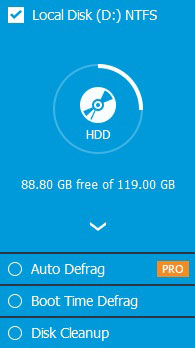
自动碎片整理:勾选此选项后,会根据自动碎片整理的详细设置自动执行碎片整理。 它仅适用于PRO用户。
启动时间碎片整理:选中此选项后,您的磁盘将在启动时进行碎片整理,以获得更彻底和有效的结果。
磁盘清理:勾选此选项后,它将在碎片整理之前清理磁盘上的垃圾。
对于SSD:
您可以看到修剪按钮和其他两个选项:分析,修剪和智能优化。
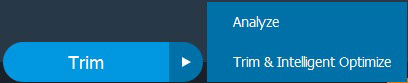
修剪:它擦除SSD上不再使用的数据以加快速度。
分析:此选项分析SSD状态并为您推荐最合适的方法。
修剪和智能优化:修剪您的SSD并对其进行优化以提高性能并延长SSD的使用寿命。
如果您勾选HDD和SSD,您可以看到智能优化按钮。 点击此按钮将首先进行分析,然后智能地执行最合适的方法来对硬盘进行碎片整理,并通过单击来修整SDD。
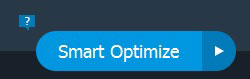
如果未正确检测到磁盘类型,请将鼠标悬停在磁盘上,然后单击下面红色框中的图标以手动重新标记磁盘类型。
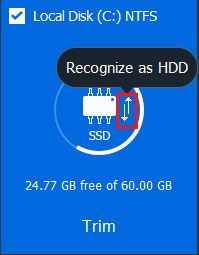
Windows应用程序
如果您的系统是Windows 8 / 8.1 / 10,则可以选择对Windows应用进行碎片整理以获得更好的性能
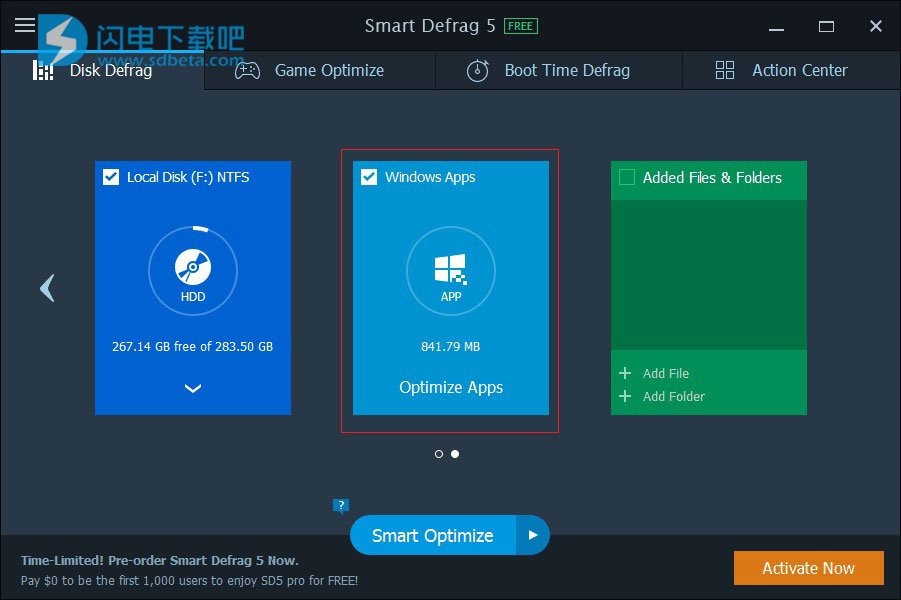
添加文件和文件夹
您也可以手动添加一些文件或文件夹进行碎片整理。
 ‘’
‘’碎片整理屏幕
选择上面提到的碎片整理或修剪功能后,您将获得如下类似的屏幕:
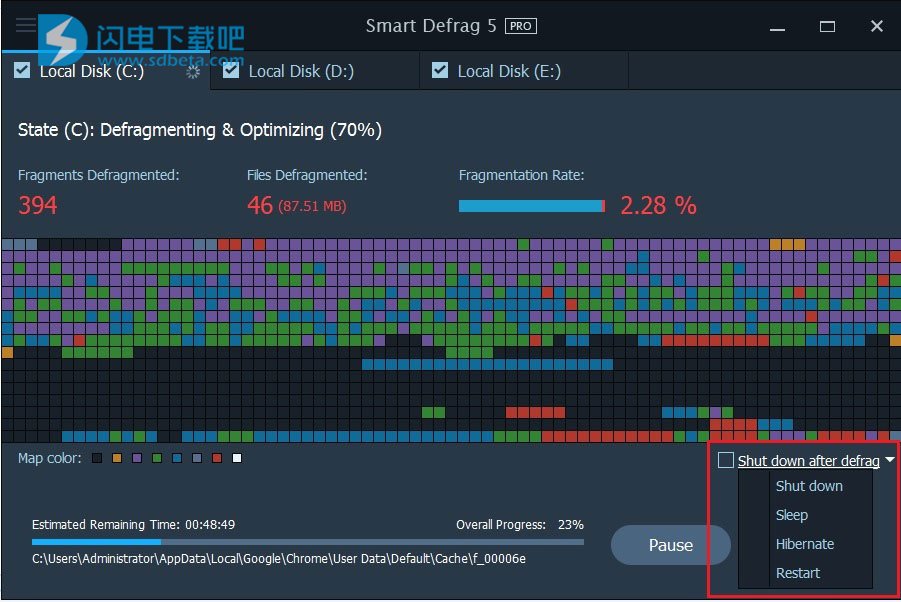
在此过程中,您可以在碎片整理后勾选关机选项,或单击下拉按钮选择睡眠,休眠或碎片整理后重新启动您的电脑。
经过碎片整理的碎片和文件的数据,清理过的碎片和碎片率实时显示。
它在碎片整理过程中还提供了两个按钮暂停和停止。
暂停:单击“暂停”按钮将暂时暂停该过程而不终止该过程,以便您可以单击继续以继续。
停止:单击此按钮将终止碎片整理过程并直接进入碎片整理结果屏幕。
结果屏幕

在此屏幕中,您可以看到碎片整理前后有多少碎片和碎片文件已经过碎片整理以及碎片率。 单击顶部的磁盘选项卡以在磁盘间切换,然后检查每个磁盘的碎片整理结果。
查看报告:请点击此按钮查看碎片整理报告的详细信息。
完成:单击完成将返回到主屏幕。
磁盘健康
通过点击磁盘健康图标,您可以监控磁盘状态:温度,使用情况,自我监控分析报告等。
您可以在这里查看有关磁盘自我监控分析报告的说明
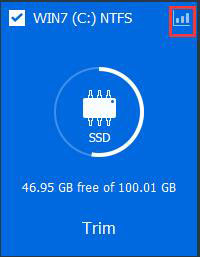
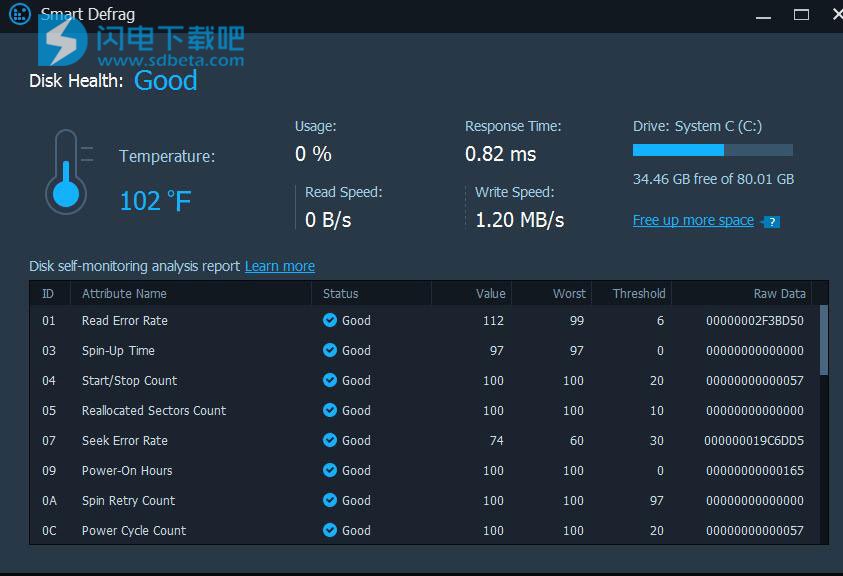
游戏优化
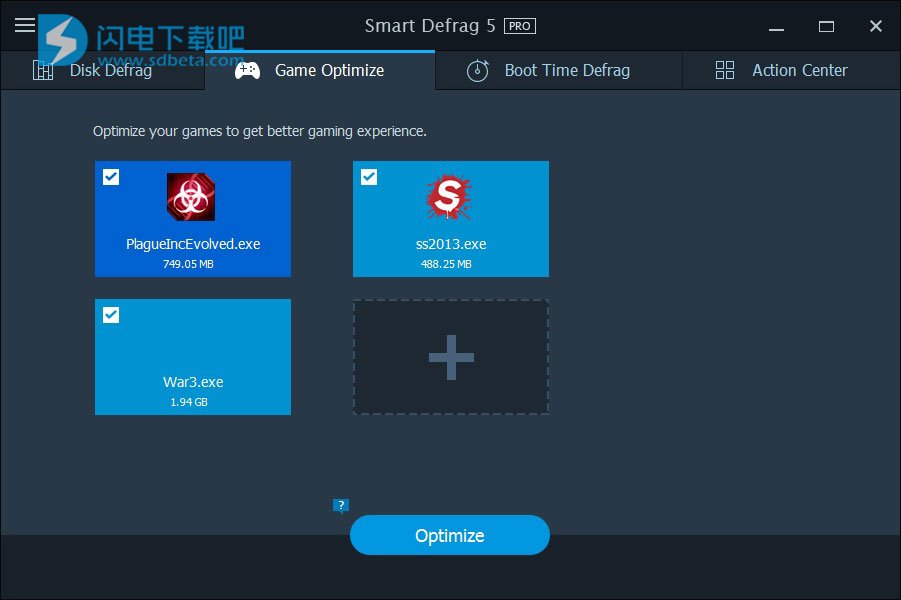
智能碎片整理可以自动识别你的游戏并在这里列出它们。 您可以点击“+”按钮添加您想要优化的任何游戏。
勾选您想要优化的游戏,然后点击优化按钮开始优化以获得更好的游戏体验。
启动时间碎片整理

在这里它为您提供了5个Boot Time Defrag功能:碎片整理页面文件和休眠文件,碎片整理MFT,碎片整理系统文件,碎片整理注册表文件以及新增功能碎片整理指定文件。
页面文件,休眠文件,MFT,系统文件和注册表文件在系统运行时无法进行碎片整理。 在这里,您可以在启动时打勾进行碎片整理,以获得更全面和更高效的结果。
对指定文件进行碎片整理使您可以指定在系统运行时可能使用且不能进行碎片整理的任何文件,以便在引导时对其进行碎片整理。
碎片整理注册表文件和碎片整理指定文件仅适用于Pro用户。
配置:此文本链接将引导您进入启动时碎片整理的设置屏幕,您可以在其中为自定义文件进行碎片整理指定文件功能。
注意:启动时间碎片整理不支持SSD。
活动中心
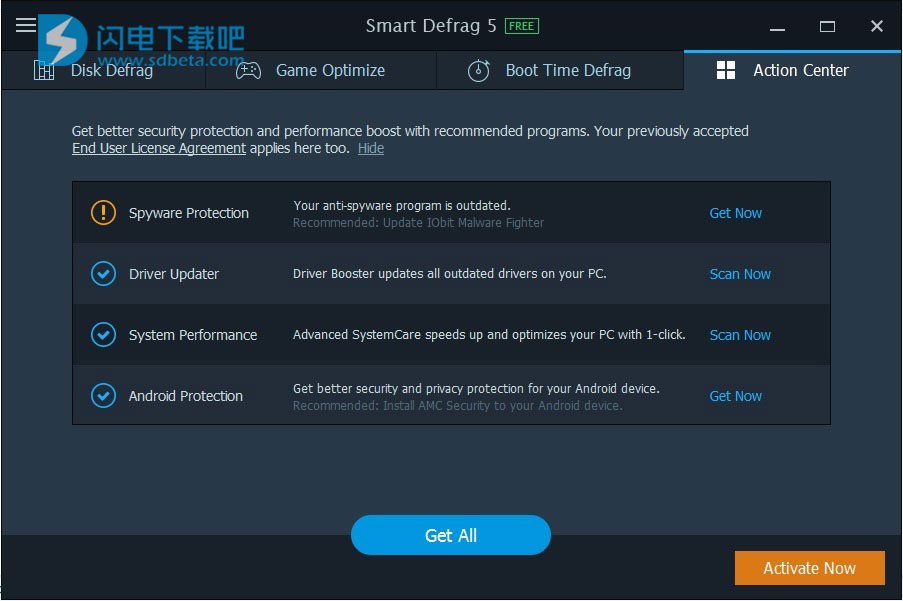
它建议您使用其他着名的IObit软件,以获得更好的PC安全性和性能。 如果您已经安装了该软件,它可以让您快速操作它们。
注意:如果您不需要推荐的程序,请单击“隐藏文本链接”,然后单击显示文本链接以在您改变主意时再次显示它们。
本文地址:http://www.sd124.com/article/2018/0517/222811.html
《SmartDefrag怎么激活?IObit Smart Defrag Pro 6.1.5下载安装学习图文教程》由闪电下载吧整理并发布,欢迎转载!
